blue DAT • infra DAT
mdm TOOL
blue DAT • infra DAT
mdm TOOL
Benutzerhandbuch infra CONVERT > Weiteres
Mit infra CONVERT können Sie Prüfplandaten direkt in eine Microsoft Excel-Arbeitsmappe exportieren. So lassen sich Prüfberichte auf Basis eines erarbeiteten Prüfplans einfach, schnell und sicher auch mit Excel realisieren.
Sie können die mitgelieferten Excel-Prüfberichtsvorlagen direkt verwenden oder nach Ihren Wünschen beliebig abändern, siehe Standardvorlagen. Genau so gut lassen sich aber auch eigene Vorlagen erstellen. Dabei können Sie auf bereits im Unternehmen vorhandene Excel-Dateien zurückgreifen. Auf dieser Seite wird beschrieben, wie Sie Excel-Vorlagen erstellen und anpassen können.
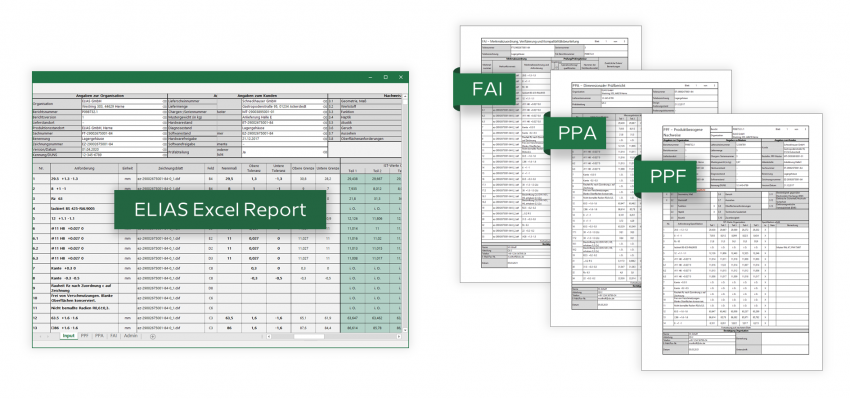
Wird in infra CONVERT der Export eines Prüfplans (genauer: einer Prüfplanversion) nach Excel angestoßen, werden die verfügbaren Excel-Vorlagen zur Auswahl vorgeschlagen. Auf Basis der gewählten Vorlage wird dann eine Excel-Arbeitsdatei erstellt, mit den Prüfmerkmalen gefüllt und im vorgegebenen Verzeichnis gespeichert.
Siehe Funktionen > Export > Prüfplan exportieren > Schritt 2d.
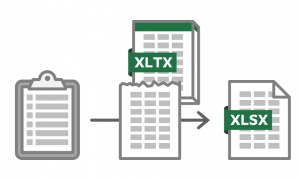
Die Dateiformate
Die Excel-Vorlagendatei kann eines der folgenden Formate haben:
 XLTX (ohne Makros, *.xltx)
XLTX (ohne Makros, *.xltx)Exportiert werden können die folgenden Formate:
 XLSX (ohne Makros, *.xlsx)
XLSX (ohne Makros, *.xlsx)
Voraussetzungen
Microsoft Excel sollte auf dem Rechner, auf welchem der Export durchgeführt wird, installiert sein, um alle Excel-Funktionen nutzen zu können. Ist kein Microsoft Excel installiert, muss dies in den Einstellungen durch Entfernen der entsprechenden Einstellung vorgegeben werden.
Siehe Einstellungen > Einstellungen > Export > Gruppe »Excel-Prüfplan«
Das Vorlagenverzeichnis
Im folgenden Verzeichnis werden die mit infra CONVERT gelieferten Prüfberichtsvorlagen bei der Installation abgelegt.
%ProgramData%/ELIAS GmbH/infra-Convert/ExcelReports
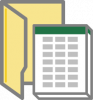
Excel-Vorlagendateien, die sich im eingestellten Vorlagenverzeichnis befinden – standardmäßig ist das das oben genannte Verzeichnis –, werden beim Exportvorgang zur Auswahl vorgeschlagen. Das Vorlagenverzeichnis kann im Menü »Einstellungen« geändert werden.
Siehe Einstellungen > Einstellungen > Export > Gruppe »Excel-Prüfplan«
Probleme und Lösungsmöglichkeiten
Bekannte Probleme und Lösungsmöglichkeiten sind hier beschrieben: Weiteres > FAQ > Was ist beim Umgang mit Excel-Prüfberichten zu beachten?
infra CONVERT kann beim Export beliebig viele Blätter in einer Excel-Arbeitsmappe mit Werten füllen. Wichtig ist, dass die Arbeitsmappe an sich und die zu füllenden Blätter nicht gegen Bearbeitung geschützt sind.
Anmerkung Bis Programmversion 3.0.12 konnte nur ein Blatt mit Werten gefüllt werden. Dieses musste beim Speichern der Vorlage aktiv sein, beziehungsweise im Vordergrund liegen.
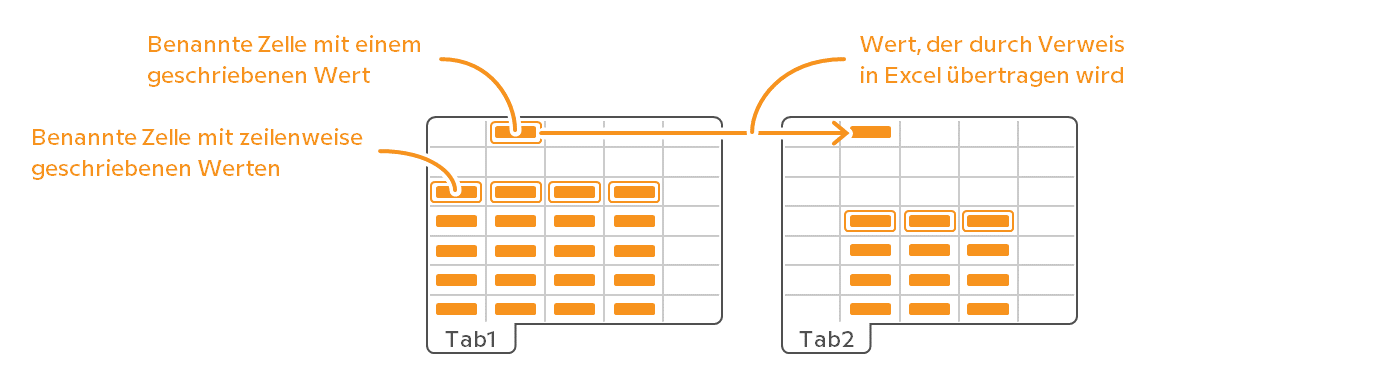
Durch Benennung von Zellen wird festgelegt, wo welche Werte einzutragen sind. Die Namen entsprechen den weiter unten aufgeführten Exportvariablen. Für Projekt- und Prüfplanattribute wird jeweils nur ein Wert exportiert. Bei Merkmaleigenschaften werden die Werte je Merkmal, beginnend mit der benannten Zelle, zeilenweise nach unten geschrieben.
Werte können über Verweise an beliebige andere Stellen in der Excel-Arbeitsmappe übertragen. Namen können aber auch mehrfach verwendet werden, jedoch nicht auf demselben Blatt. Namen können dazu verschiedenen Bereichen zugeordnet werden, also statt der Arbeitsmappe den jeweiligen Blättern. Für infra CONVERT ist es unerheblich, ob ein Name einer Arbeitsmappe oder einem Blatt zugeordnet ist.
Wie Sie in Excel Namen definieren, wird in der Office-Hilfe von Microsoft an dieser Stelle beschrieben: Definieren und Verwenden von Namen in Formeln.
Beispiel mit einem Prüfplanattribut und sechs Merkmalen:
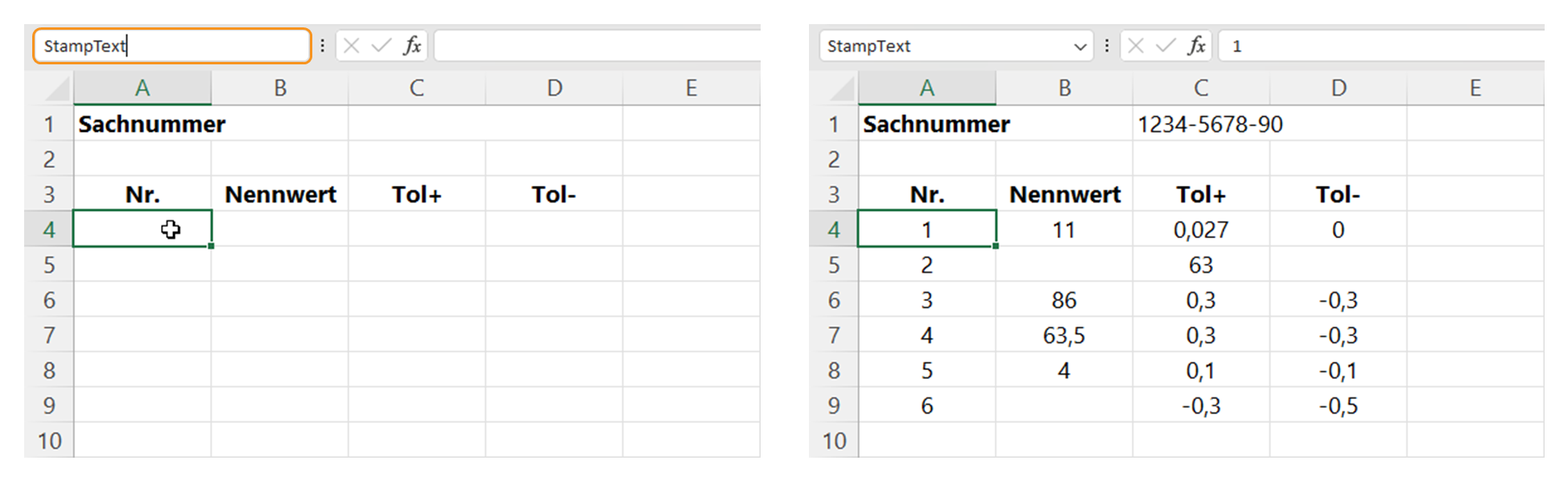
Tipp 1: Excel-Vorlage zum Bearbeiten öffnen Öffnen Sie eine Excel-Vorlagendatei durch Doppelklicken aus dem Dateiexplorer heraus, erstellt Excel automatisch eine Arbeitsmappe auf Basis der Vorlage, zum Beispiel eine XLSX- aus einer XLTX-Datei. Öffnen Sie die Vorlagendatei aus Excel heraus, bearbeiten Sie die Vorlage als solche. So können Sie sie direkt speichern, ohne das Dateiformat wieder umstellen zu müssen.
Tipp 2: Formatierung Besonders geeignet zur Darstellung grafischer Symbole, wie das Durchmesserzeichen, ist die Schriftart Segoe UI Symbol.
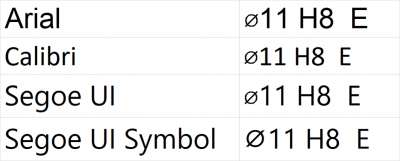
Projektdaten
Projektdaten gelten für das gesamte Projekt. Sie werden im Projekt-bearbeiten-Dialog gesetzt. Je Prüfplanexport stehen die folgenden Exportvariablen zur Verfügung.
Siehe Funktionen > Projekt > Neues Projekt anlegen
Anmerkung Verfügbar ab Programmversion 2.10.0.
| Name (A→Z) | Erklärung | Verweis |
|---|---|---|
| ProjectTitle | Titel des Projekts | Funktionen > Projekt > Neues Projekt anlegen |
| ProjectDescription | Beschreibung zum Projekt |
Prüfplandaten
Prüfplandaten werden im Prüfplanversion-bearbeiten-Dialog gesetzt. Je Prüfplanexport stehen die folgenden Exportvariablen zur Verfügung.
Siehe Funktionen > Prüfpläne > Prüfplan bearbeiten
Anmerkung Verfügbar ab Programmversion 2.10.0.
| Name (A→Z) | Erklärung | Verweis |
|---|---|---|
| TestPlanTitle | Titel der Prüfplanversion | Funktionen > Prüfpläne > Prüfplan bearbeiten |
| TestPlanVersion | Nummer der Prüfplanversion | |
| TestPlanDescription | Beschreibung zur Prüfplanversion | |
| Owner | Gesetzlicher Eigentümer | |
| PartNumber | Sachnummer | |
| RevisionPart | Änderungsindex | |
| Date | Ausgabedatum | |
| Title | Titel | |
| TitleSupplementary | Zusätzlicher Titel | |
| DrawingNumber | Zeichnungsnummer | |
| DrawingRevision | Änderungsstand Zeichnung | |
| Material | Material | |
| Mass | Masse | |
| Editor | Bearbeiter | |
| TestPlanComment | Bemerkung | |
| … | Alle benutzerdefinierten Prüfplandaten können als Exportvariable verwendet werden. Der Attributschlüssel entspricht dem Variablennamen. | Einstellungen > Einstellungen > Administration > Gruppe »Zusätzliche Attribute für Prüfplanversionen« |
Merkmaleigenschaften
Die Merkmaleigenschaften können mit den folgenden Variablen exportiert werden.
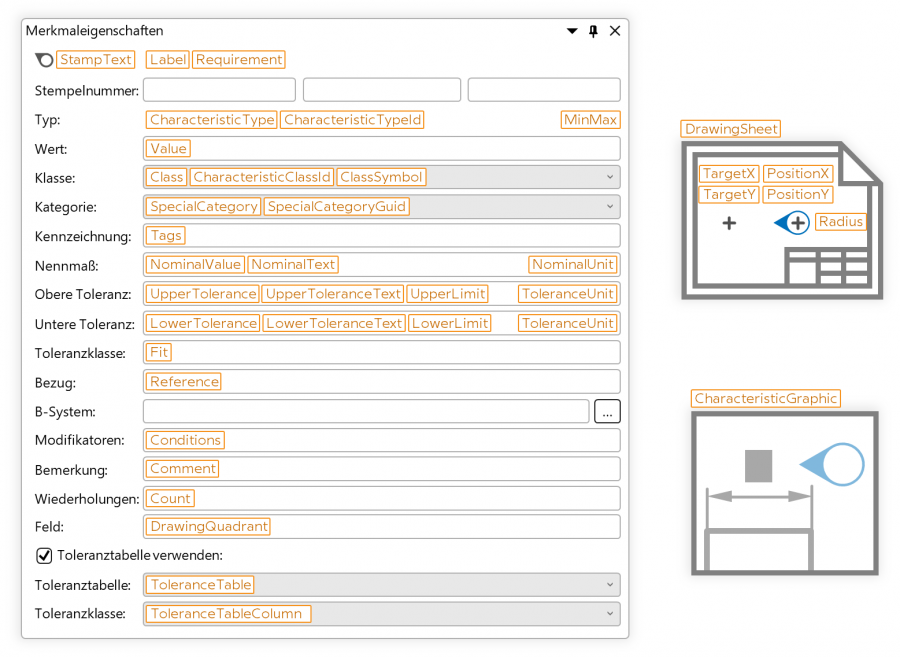
| Name (A→Z) | Erklärung | Verweis |
|---|---|---|
| CharacteristicClassId | ID (»ELIAS-ID«) der Merkmalklasse | Weiteres > Begriffe > Klasse (Merkmal-) Feldname im Excel Report Add-In für infra - CONVERT mit ungefährer Entsprechung: ColClass |
| CharacteristicId | Eindeutige GUID für das Merkmal | Feldname im Excel Report Add-In für infra - CONVERT mit ungefährer Entsprechung: ColID |
| CharacteristicGraphic | Dateiname der Stempelgrafik inklusive der Dateiendung | Benutzeroberfläche > Funktionsfenster > Merkmaleigenschaften > Eigenschaften Feldname im Excel Report Add-In für infra - CONVERT mit ungefährer Entsprechung: ColGraphicFile |
| CharacteristicType | Merkmaltyp (variabel, attributiv) | Weiteres > Begriffe > Merkmal (Prüf-, Qualitäts-) Feldname im Excel Report Add-In für infra - CONVERT mit ungefährer Entsprechung: ColAttributType |
| CharacteristicTypeId | ID des Merkmaltyps (1 = Variabel; 0 = Attributiv) | Weiteres > Begriffe > Merkmal (Prüf-, Qualitäts-) Feldname im Excel Report Add-In für infra - CONVERT mit ungefährer Entsprechung: ColAttributType |
| Class | Merkmalklasse | Weiteres > Begriffe > Klasse (Merkmal-) Feldname im Excel Report Add-In für infra - CONVERT mit ungefährer Entsprechung: ColClass |
| ClassSymbol | Grafisches Symbol beziehungsweise Kennzeichen | Weiteres > Begriffe > Klasse (Merkmal-) |
| Comment | Bemerkung | Benutzeroberfläche > Funktionsfenster > Merkmaleigenschaften Feldname im Excel Report Add-In für infra - CONVERT mit ungefährer Entsprechung: ColComment |
| Conditions | Modifikatoren | Benutzeroberfläche > Funktionsfenster > Merkmaleigenschaften > Eigenschaften > Modifikatoren Begriffe > Weiteres > Spezifikationsoperatoren und -modifikatoren (ISO-GPS) |
| Count | Anzahl Wiederholungen | Benutzeroberfläche > Funktionsfenster > Merkmaleigenschaften > Eigenschaften > Wiederholungen |
| Fit | Toleranzklasse (Passungsangabe) | Weiteres > Begriffe > Toleranztabelle Feldname im Excel Report Add-In für infra - CONVERT mit ungefährer Entsprechung: ColPassung |
| DrawingSheet | Dateiname inklusive Dateiendung des Zeichnungsblatts, auf welchem sich der Stempel befindet | Feldname im Excel Report Add-In für infra - CONVERT mit ungefährer Entsprechung: ColGraphicFile |
| DrawingQuadrant | Zeichnungsfeld | Weiteres > Begriffe > Klasse (Merkmal-) Feldname im Excel Report Add-In für infra - CONVERT mit ungefährer Entsprechung: ColDrawingQuadrant |
| Label | Merkmaltitel, wie in infra CONVERT angezeigt | Benutzeroberfläche > Funktionsfenster > Merkmaleigenschaften > Eigenschaften > Titel Feldname im Excel Report Add-In für infra - CONVERT mit ungefährer Entsprechung: ColLabel |
| LowerLimit | Unterer Grenzwert/Mindestmaß, beim Export berechnet aus dem Nennmaß und der oberen Toleranz/dem unteren Abmaß* | Weiteres > Begriffe > Maß (Größen-) |
| LowerTolerance | Untere Toleranz | Weiteres > Begriffe > Maß (Größen-) Feldname im Excel Report Add-In für infra - CONVERT mit ungefährer Entsprechung: ColToleranceLow |
| LowerToleranceText | Untere Toleranz als Text, um auch Plus-, Grad-, Minuten- und Sekundenzeichen zu erhalten Anmerkung Verfügbar ab Programmversion 4.3.0 | Weiteres > Begriffe > Maß (Größen-) |
| MinMax | Grenzmaß in einer Richtung (min., max.) | Einstellungen > Einstellungen > Merkmale > Gruppe »Grenzmaße in einer Richtung (min., max.)« |
| NominalUnit | Maßeinheit | Weiteres > Begriffe > Maß (Größen-) |
| ToleranceUnit | Einheit der Toleranzgrenzen | Weiteres > Begriffe > Maß (Größen-) |
| NominalText | Wert des Nennmaßes als Text, um auch Plus-, Grad-, Minuten- und Sekundenzeichen zu erhalten Anmerkung Verfügbar ab Programmversion 4.3.0 | Weiteres > Begriffe > Maß (Größen-) |
| NominalValue | Wert des Nennmaßes | Weiteres > Begriffe > Maß (Größen-) Feldname im Excel Report Add-In für infra - CONVERT mit ungefährer Entsprechung: ColValue |
| PositionX | X-Koordinate des Stempels in Pixeln auf der Zeichnungsgrafik | Funktionen > Merkmale > Stempel neu positionieren und ausrichten Feldname im Excel Report Add-In für infra - CONVERT mit ungefährer Entsprechung: ColPositionX |
| PositionY | Y-Koordinate des Stempels in Pixeln auf der Zeichnungsgrafik | Funktionen > Merkmale > Stempel neu positionieren und ausrichten Feldname im Excel Report Add-In für infra - CONVERT mit ungefährer Entsprechung: ColPositionY |
| Radius | Größe des Stempels, angegeben als Radius in Pixeln auf der Zeichnungsgrafik | Feldname im Excel Report Add-In für infra - CONVERT mit ungefährer Entsprechung: ColDiameterStamp |
| Requirement | Vollständige Forderung, für jede Merkmalklasse individuell formatierbar. | Administratorhandbuch > Konfiguration und Import > Parameterdatei »CharacteristicClasses« > Formatierung der Exportvariable »Forderung« Feldname im Excel Report Add-In für infra - CONVERT mit ungefährer Entsprechung: ColLabel |
| Reference | Bezug | Benutzeroberfläche > Funktionsfenster > Merkmaleigenschaften > Eigenschaften |
| StampText | Stempelbeschriftung | Weiteres > Begriffe > Stempel/Stempeln Feldname im Excel Report Add-In für infra - CONVERT mit ungefährer Entsprechung: ColStampText |
| SpecialCategory | Kategorie | Weiteres > Begriffe > Kategorie (Merkmal-) |
| SpecialCategoryGuid | GUID der Kategorie | Weiteres > Kategorie (Merkmal-) |
| Tags | Kennzeichnung | Weiteres > Begriffe > Kennzeichnung |
| TargetX | X-Koordinate des Bezugspunkts (Zielpunkt, Ursprungspunkt) des Stempels in Pixeln auf der Zeichnungsgrafik | Funktionen > Merkmale > Stempel neu positionieren und ausrichten Feldname im Excel Report Add-In für infra - CONVERT mit ungefährer Entsprechung: ColDestinationPositionX |
| TargetY | Y-Koordinate des Bezugspunkts des Stempels in Pixeln auf der Zeichnungsgrafik | Feldname im Excel Report Add-In für infra - CONVERT mit ungefährer Entsprechung: ColDestinationPositionY Funktionen > Merkmale > Stempel neu positionieren und ausrichten |
| ToleranceTable | Toleranztabelle | Weiteres > Begriffe > Toleranztabelle Feldname im Excel Report Add-In für infra - CONVERT mit ungefährer Entsprechung: ColToleranceTable |
| ToleranceTableColumn | Toleranzklasse in Toleranztabelle (Spalte) | Weiteres > Begriffe > Toleranztabelle Feldname im Excel Report Add-In für infra - CONVERT mit ungefährer Entsprechung: ColToleranceTable |
| UpperLimit | Oberer Grenzwert/Höchstmaß, beim Export berechnet aus dem Nennmaß und der unteren Toleranz/dem oberen Abmaß* | Weiteres > Begriffe > Maß (Größen-) |
| UpperTolerance | Obere Toleranz | Weiteres > Begriffe > Maß (Größen-) Feldname im Excel Report Add-In für infra - CONVERT mit ungefährer Entsprechung: ColToleranceHigh |
| UpperToleranceText | Obere Toleranz als Text, um auch Plus-, Grad-, Minuten- und Sekundenzeichen zu erhalten Anmerkung Verfügbar ab Programmversion 4.3.0 | Weiteres > Begriffe > Maß (Größen-) |
| Value | Wert | Benutzeroberfläche > Funktionsfenster > Merkmaleigenschaften > Eigenschaften Feldname im Excel Report Add-In für infra - CONVERT mit ungefährer Entsprechung: ColText |
Die mitgelieferte ELIAS-Prüfberichtsvorlage wird fortlaufend aktualisiert und mit neuen Funktionen versehen. Mit installiert werden auch ältere Versionsstände dieses Entwicklungsprozesses, jeweils kenntlich gemacht mit der Jahreszahl. Die aktuelle Version ist
ELIAS_Report_2023.xltx
Eine Anleitung zur Verwendung und Anpassung finden Sie in der Datei auf dem Arbeitsblatt Info.
Zurückblättern
Weiteres > Umgang mit fehlenden Schriftarten
Weiterblättern
Weiteres > Von der Zeichnung zum Messprogramm in ZEISS CALYPSO